摩尔网 > CG教程 > After Effect教程
摘要:当我们对图片或者视频的画面质量不满意时,可以运用AE的内置插件---曲线,进行数字校色,改变明暗、颜色(类似于给照片添加复古、田园等等这类的效果),本篇After Effects教程教大家AE在RGB特效调色的步骤。
1、对曲线这个插件有些了解的都知道线往上拉画面变亮,往下拉画面变暗。在正式讲解工作原理前我们先对其工作界面认识一下。对于初学者我们要知道图中红圈1是使曲线变直,我们把光标在线上点击就会出现节点,这样我们就可以实现局部的控制。红圈2是保存你的认为不错的曲线。红圈三是自己画出曲线。

2、我们了解一下其工作原理。首先看一下图片,横纵坐标从原点出发都是从暗变明,正常情况下曲线的夹角十四十五度,当我们往上拉时角度变大画面变亮往下拉时效果则相反。注意一下画面。
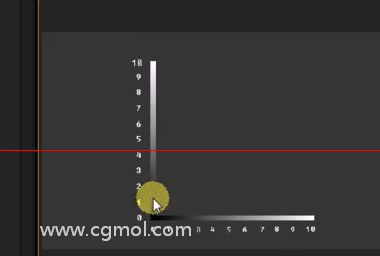



3、原理:我们从横坐标发出射线接触到曲线时向纵坐标作垂线,由于角度的原因,从同一位置发出的射线到纵坐标的数值是不一样。大于45度的数值比横坐标值大,小于45度的数值则比横坐标的小。
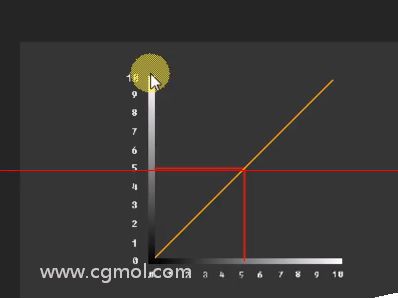
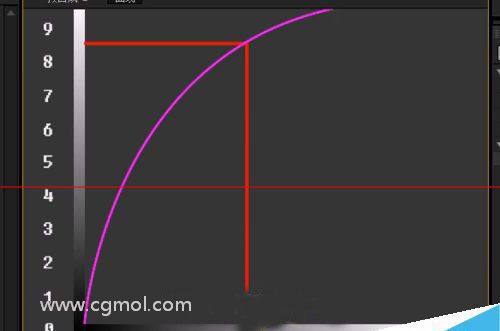
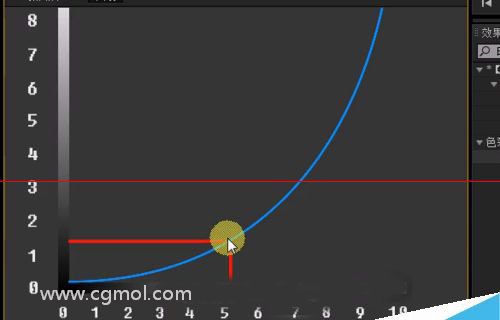
4、接下来我们在讲解一下如何进行简单的调色。正常情况下通道是rgb,我们要调色首先要改变它。其下拉列表中有红色、绿色、蓝色,但我们也可以rgb的对抗色调出,青色、品红、黄色。


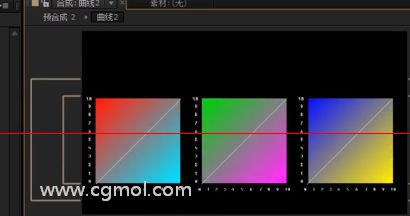
5、操作步骤,例如我们把通道选成红色,曲线往上拉画面变红,往下拉就会变成他的对抗色青色。如图。


上一篇: U盘的制作max图文教程 下一篇: AE如何利用Trapcode Particular制作绚丽的光..